MegaStat per Excel: come scaricare e installare
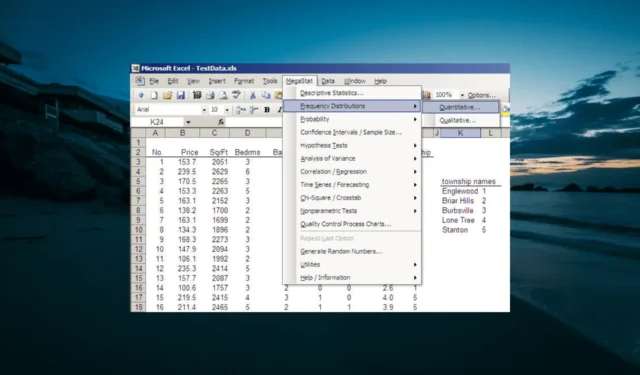
Tuttavia, scaricare e installare MegaStat è molto semplice. Fortunatamente, questa guida descriverà in dettaglio tutto ciò che devi fare per ottenere facilmente il plug-in.
Cos’è Megastat?
MegaStat è un plug-in di prim’ordine che offre funzionalità complete su Excel. Aiuta a eseguire importanti analisi statistiche sul foglio di lavoro di Excel.
Alcune delle attività che esegue includono distribuzioni di frequenza, statistiche descrittive e calcoli di probabilità. Inoltre, esegue test di ipotesi, regressione e ANOVA.
Quindi, offre praticamente tutto il necessario per eseguire attività statistiche di base su Excel.
Come faccio a scaricare e installare MegaStat in Excel?
1. Scarica e installa lo strumento
- Vai al sito Web ufficiale , inserisci la tua e-mail per iscriverti a Megastat per Excel e fai clic sul pulsante Continua .
- Ora, inserisci i tuoi dati in modo appropriato e fai clic sul pulsante Invia .
- Infine, ti verrà presentata la pagina dell’abbonamento, scegli un piano adatto e segui le istruzioni sullo schermo per completare il processo di download e installazione.
MegaStat non è uno strumento gratuito; richiede la registrazione e l’iscrizione al sito ufficiale. Il processo di download e installazione è piuttosto semplice, proprio come altre app.
Quindi, tutto ciò che devi fare è completare la registrazione e l’installazione sarà semplicissima.
2. Integra MegaStat
- Avvia Microsoft Excel e fai clic sulla scheda File .
- Fai clic su Altro > Opzioni .
- Seleziona l’ opzione Componenti aggiuntivi nel riquadro a sinistra.
- Ora, controlla l’ elenco dei componenti aggiuntivi dell’applicazione inattiva e dovresti trovare MegaStat lì.
- Successivamente, fare clic sul pulsante Vai… prima dell’opzione Gestisci componenti aggiuntivi di Excel.
- Seleziona la casella accanto a MegaStat e fai clic sul pulsante OK .
- Nel caso in cui sia presente più di un MegaStat elencato nell’elenco dei componenti aggiuntivi, premere il Windows tasto + R , digitare appwiz.cpl e fare clic su OK .
- Ora, fai clic con il pulsante destro del mouse sulle versioni precedenti di MegaStat, seleziona l’opzione Disinstalla e segui le istruzioni sullo schermo per completare il processo di rimozione.
- Infine, per accedere a MegaStat su Excel, fai clic sulla barra multifunzione dei componenti aggiuntivi e lo troverai lì.
Con i passaggi precedenti, ora dovresti avere i componenti aggiuntivi funzionanti in Excel. Tieni presente che alcuni dei passaggi precedenti potrebbero differire a seconda della versione di Excel.
Ma il concetto generale e la terminologia dovrebbero essere vicini.
Perché MegaStat non viene visualizzato in Excel?
Se MegaStat non viene visualizzato nelle versioni più recenti di Excel, come il 2016, potrebbe essere dovuto a un nuovo livello di sicurezza in esse. Potrebbe essere perché i file MegaStat sono bloccati.
Pertanto, potresti non trovare la scheda Barra multifunzione in alto per utilizzare MegaStat dopo averlo abilitato.
Sentiti libero di farci sapere nei commenti qui sotto se riscontri problemi durante l’installazione del componente aggiuntivo.



Lascia un commento